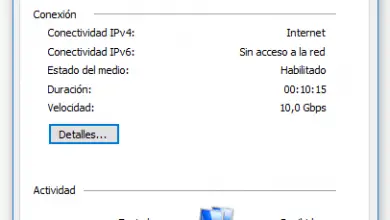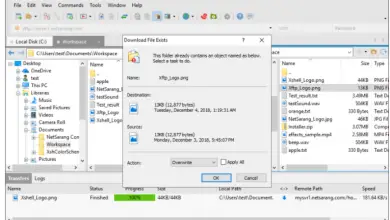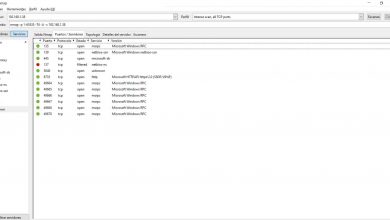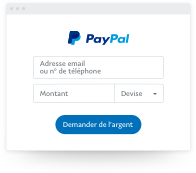Come abilitare o disabilitare i cookie per tutti i browser? Guida passo passo
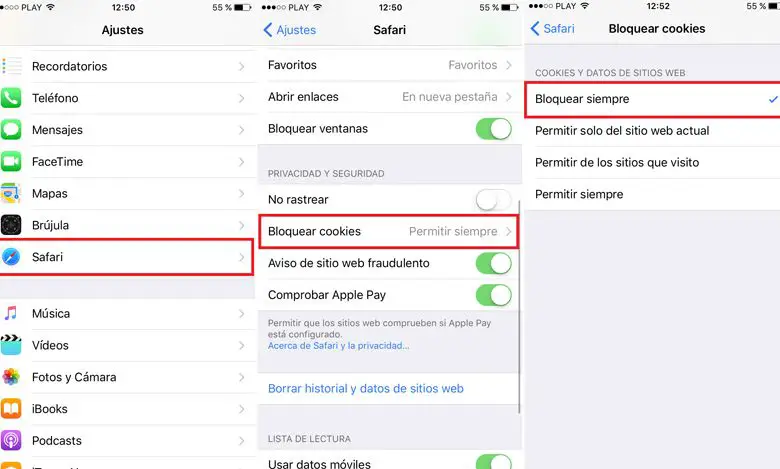
I cookie sono piccoli file che i server inviano ai browser per identificare alcuni aspetti delle sessioni che gli utenti avviano su determinati siti web. . Questa misura semplice e geniale può migliorare notevolmente l'esperienza degli utenti di Internet durante la navigazione in Internet, poiché una volta che registrano determinate tendenze, le automatizzano e le utilizzano per suggerire contenuti nuovi e interessanti.
Esistono due tipi di cookie; connessione e permanente . I primi rimangono attivi per la durata di una sessione del sito Web, ovvero dal momento in cui si immette l'URL nella barra di navigazione fino alla chiusura del sito. Il secondo registra il tuo comportamento sul sito in modo che la prossima volta che entri, sappia quali contenuti ti interessano e quali azioni intraprendi di solito. Di solito vengono conservati per un periodo più lungo che può essere di circa 30 giorni o fino a quando non si decide di eliminarli manualmente.
In questa guida ti insegneremo come attivare e disattivare l'utilizzo dei cookie nei principali browser web attuali , Chrome, Firefox, Opera, Explorer o Safari, nonché come eliminarli per evitare che si accumulino e influiscano sulla velocità di connessione. o pregiudicare la tua privacy.
Passaggi per abilitare o disabilitare i cookie a seconda del browser
Ogni browser funziona in modo leggermente diverso, soprattutto quando si tratta di configurazione. Tuttavia, accenderli e spegnerli è un processo estremamente semplice che non richiederà più di qualche minuto del tuo tempo.
Su Android
Abilitare o rifiutare l'uso dei cookie sul tuo telefonino Android è estremamente semplice, devi solo seguire questi passaggi:
- Apri il browser Android predefinito (Chrome).
- Toccali tre punti nell'angolo in alto a sinistra interfaccia, che visualizzerà un menu con diverse opzioni.
- Trova l'opzione » Parametri E premilo.
- Quindi seleziona l'opzione " avanzato "E una volta lì, cerca" Opzioni di contenuto «.
- Una volta lì, vedrai diverse opzioni sul contenuto visualizzato sui siti Web, una delle quali è cookie. Seleziona o deselezionali per attivarli o disattivarli a seconda dei casi e il gioco è fatto .
Su iOS (iPhone)
Se disponi di un dispositivo iOS, la procedura per bloccarli o consentirli è la seguente:
- Fai scorrere il dito dalla parte inferiore dello schermo per visualizzare il centro di controllo l' appareil .
- Selezionare " Parametri Per vedere aspetti più modificabili del terminale. Puoi anche entrare qui cercando nel menu delle app.
- Scorri verso il basso fino a trovare l'opzione " Safari Qual è il browser predefinito per i dispositivi iOS.
- Una volta lì, scorri verso il basso fino a raggiungere " Confidentialité et sécurité Dove troverai una serie di interruttori.
- Vai all'interruttore "Blocca cookie" e scegli tra le seguenti opzioni:
- Blocca sempre
- Consenti solo dal sito web corrente
- Consenti i siti che visito
- Consenti sempre
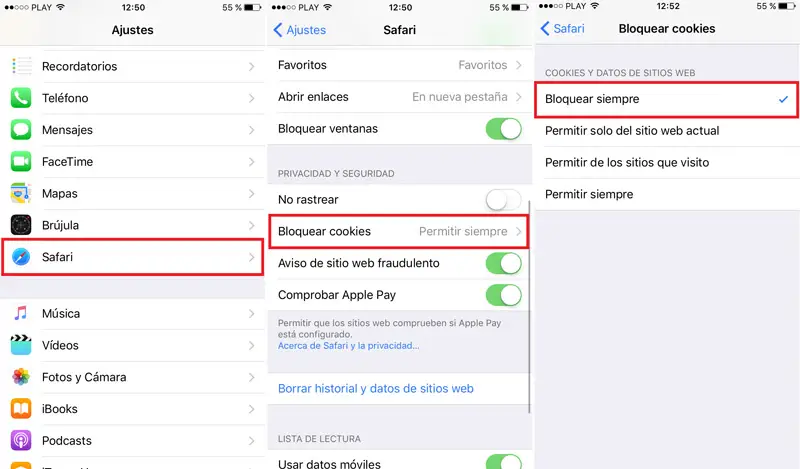
In cromo
Se stai utilizzando Chrome, devi fare quanto segue:
- Apri il browser sul tuo computer.
- Trova il tre punti nell'angolo in alto a destra sullo schermo e fare clic su di esso.
- Cerca l'opzione " Parametri ”Nel menu che verrà visualizzato.
- Si aprirà una nuova scheda in cui saranno presenti tutte le impostazioni del browser.

- Scorri fino alla fine della pagina e fai clic su » avanzato «.
- Cerca il " Confidentialité et sécurité "E cerca l'opzione" Impostazioni del contenuto '.
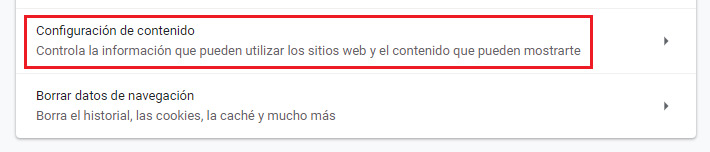
- Una volta dentro, devi individuare ” Cookies E cliccaci sopra, che ti mostrerà una serie di aspetti che puoi modificare.
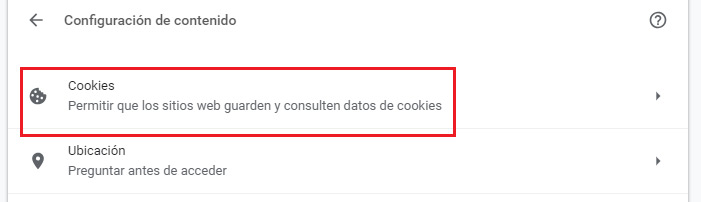
- Troverai 3 interruttori. Devi individuare il primo che corrisponde al " Consenti ai siti di salvare e leggere i dati dei cookie (consigliato) »E attivarlo o disattivarlo per attivare o disattivare i cookie.
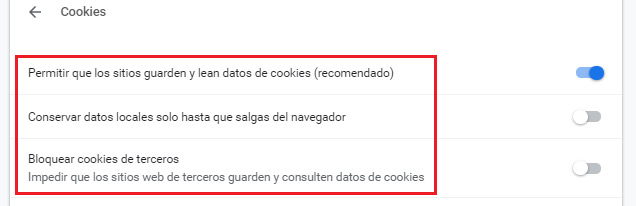
Tra i tre interruttori che appaiono, c'è l'opzione " Blocca i cookie di terze parti Si tratta di una misura di sicurezza implementata da Chrome per impedire a siti Web non attendibili di inviare tracker al browser. È consigliabile conservarlo, poiché un cookie dannoso può violare la tua privacy e rubare dati importanti dal tuo browser, come ad esempio le password che salvi.
In Firefox
Per questo browser, i passaggi da seguire sono:
- Apri il browser sul tuo computer.
- Trova il tre righe nell'angolo in alto a destra sullo schermo e fare clic su di esso.
- Ricerca " Opzioni ”Nel menu che apparirà.
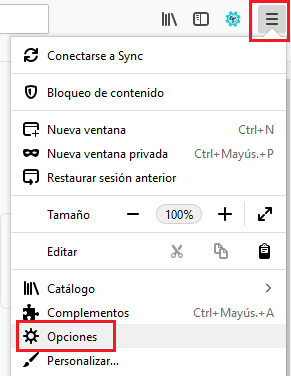
- Si aprirà una nuova pagina dove vedrai tutte le opzioni di configurazione del browser. Nell'elenco delle sezioni a sinistra dello schermo, fare clic sull'icona della maschera corrispondente al » Confidentialité et sécurité Nel navigatore.
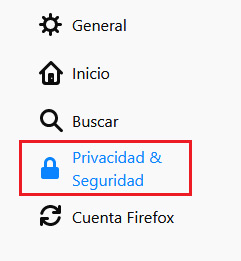
- Una volta lì, cerca l'opzione » Cookie e dati del sito «.
- Questo ti mostrerà una serie di opzioni e devi selezionare o deselezionare quella che dice " Accetta i cookie e i dati del sito "Per attivare o disattivare selezionando "Blocca cookie e dati dei siti".
- Puoi anche aggiungere eccezioni per i siti web che navighi di solito e che pensi di fidarti.
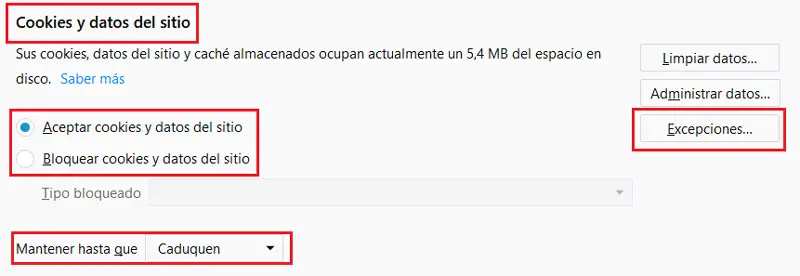
In questa stessa sezione puoi decidere se consentire i cookie di terze parti e per quanto tempo vuoi che rimangano nel tuo browser, quando li chiudi o quanto tempo durano.
In Safari
Se sei un utente MAC e Safari, ciò che devi fare per abilitare questi elementi è:
- Apri il tuo browser.
- Clicca su " Safari »Nella barra dei menu nella parte superiore dello schermo.
- Cerca l'opzione " Preferenze ", che aprirà un riquadro con diverse opzioni in cui è necessario inserire il pagina » Confidenzialità «.
- In questa sezione vedrai tutte le opzioni relative ai cookie, devi selezionare o deselezionare l'opzione » Autorizzo dai siti che visito »Per attivarli o disattivarli nel browser. Dopodiché il processo sarà terminato.
"AGGIORNAMENTO ✅ Devi consentire o bloccare i cookie nei tuoi browser e non sai come fare? ⭐ ENTRA QUI ⭐ e scopri come fare passo dopo passo con questo ✅ TUTORIAL FACILE e RAPIDO »
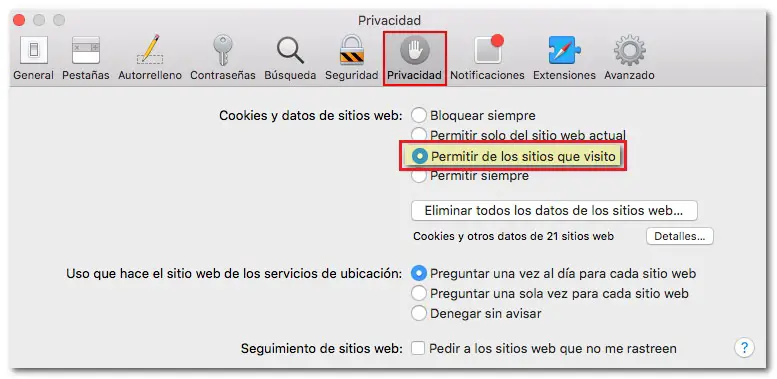
In Internet Explorer (Edge)
Nel browser Microsoft di base, il processo è il seguente:
- Apri il browser e fai clic su » Parametri Sull'icona dell'ingranaggio nell'angolo in alto a destra dello schermo.
- Una volta in questa sezione, vai a sezione " Parametri Avanzato «.
- Allora scendi in " Riservatezza e servizi »E individua la sezione cookie
- In un elenco a discesa, puoi scegliere tra:
- Blocca tutto...
- Blocca solo terze parti
- Non bloccare
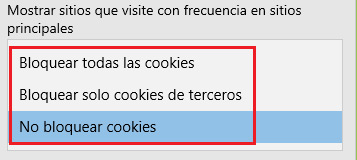
All'Opera
- Apri il tuo browser e clicca sul logo di Opera nell'angolo in alto a sinistra dello schermo.
- Individua l'opzione " Parametri », che può anche essere accessibile con il Comando ALT + P .
- Una volta lì, seleziona " avanzato Nella colonna delle opzioni a sinistra dello schermo.
- Entra nella sezione » Confidentialité et sécurité "E cerca l'opzione" Impostazioni del contenuto «.
- Una volta lì, individua " Cookies », La prima opzione della lista, che aprirà una mini sezione in cui è presente un interruttore per attivarli e disattivarli a piacimento e il gioco è fatto. Hai già abilitato i cookie nel tuo browser Opera.
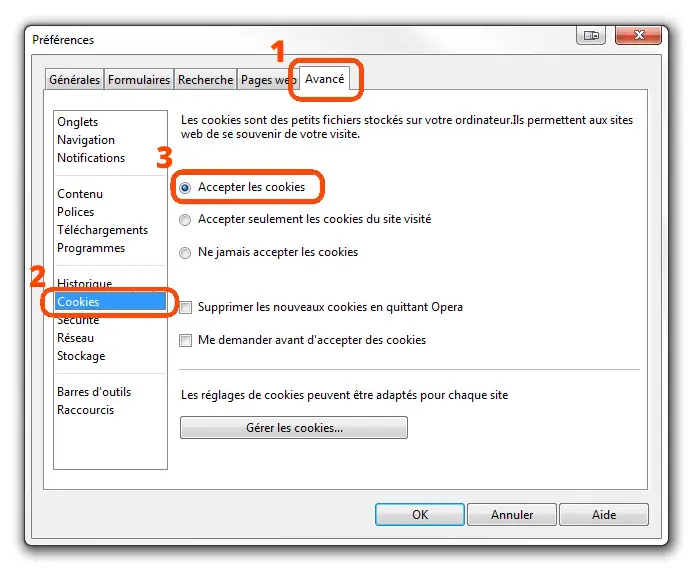
Rischi dei cookie sai tutta la verità?
Nonostante quanto loro migliorare l'esperienza dell'utente , questi componenti aggiuntivi possono essere utilizzati dai criminali informatici per accedere alle proprie informazioni private. Infatti, al momento sono stati rilevati dall'antivirus come file pericolosi e non è lontano dalla verità. Sebbene non siano intrinsecamente pericolosi, possono facilitare gli attacchi informatici.
Nel 2011 è stata scoperta una vulnerabilità in Internet Explore , il browser di Microsoft, che consentiva un attacco all'interno del browser creato dall'uomo contro gli utenti che condividevano determinati cookie. Questi attacchi sono raramente comuni e i browser sono generalmente disposti a evitarli, ma considerando che ogni volta che vengono scoperte nuove vulnerabilità, non sorprende che possano verificarsi nuovi attacchi alla causa di questi file.
Un altro problema è il loro massiccio accumulo, questo può compromettere la velocità di Internet e non puoi nemmeno eseguire alcune azioni su alcuni siti Web perché non puoi memorizzarne di nuovi. Pertanto, è consigliabile pulirli costantemente.
Suggerimenti per evitare problemi con i cookie e navigare in Internet in sicurezza

Fortunatamente, ci sono alcune misure che puoi adottare in questa situazione per proteggerti da tali attacchi, devi solo acquisire determinate abitudini che ti renderanno meno vulnerabile in questo senso.
Aggiorna costantemente il tuo browser
Gli sviluppatori di browser sono consapevoli che gli attacchi informatici sono sempre più possibili , quindi continuano a monitorare le loro piattaforme per trovarli prima degli hacker. Per questo motivo, ti consigliamo di assicurarti di avere sempre l'ultima versione del browser che stai utilizzando. Mantenere aggiornate queste piattaforme è il modo migliore per proteggersi da una potenziale vulnerabilità.
Pulisci regolarmente la tua cronologia
Questi sono memorizzati nella cronologia delle ricerche. Prendi l'abitudine di pulirlo almeno una volta alla settimana per evitare problemi. Se sei preoccupato di perdere le password salvate , ti piacerà sapere che prima di ogni pulizia, l'esploratore ti chiederà precisamente se vuoi eliminare queste informazioni, devi solo dirgli di non farlo per conservarle.
Non condividere dati personali su siti Web inaffidabili
Se ne hai bisogno, creare un'identità digitale che ha poco o nulla a che fare con te nel mondo reale.
Cambia la privacy del tuo browser
Puoi impedire al browser di condividere dati su siti Web non attendibili . Puoi farlo nella stessa sezione in cui i cookie sono abilitati e disabilitati.
Come eliminare e svuotare i cookie dal tuo browser?
Eliminare il tuo magazzino è facile come attivarlo o disattivarlo, quello che devi fare è:
- Apri il tuo browser e vai su zona » Parametri «.
- Vai alla sezione » Confidentialité et sécurité «.
- Una volta lì, cerca " Cancella i dati di navigazione "O" Elimina cronologia " a seconda del caso.
- Quando lo fai vedrai le opzioni di eliminazione, controlla quella che dice " Cookies «.
- Attendi che i dati vengano eliminati e voilà, hai già cancellato la cronologia.
Se hai domande, lasciale nei commenti, ti risponderemo il prima possibile e sarà di grande aiuto anche per più membri della community. Grazie!